Ustvarjanje novega odseka
Applies To
OneNote za Microsoft 365 OneNote 2024 OneNote 2021 OneNote 2016Z ustvarjanjem novih odsekov v OneNotovih zvezkih lahko ostanete organizirani, če odsek že vsebuje veliko strani in je premikanje po njih predolgo.
Dodajanje novega odseka
-
Z desno tipko miške kliknite kateri koli zavihek obstoječega odseka v zvezku in izberite Nov odsek.
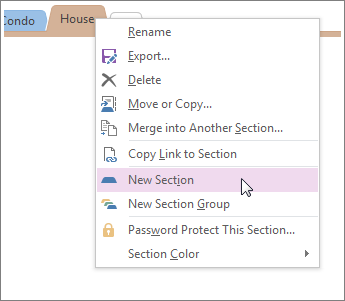
-
Vnesite pomenski opis novega odseka in pritisnite Enter.
Opombe:
-
Odsek lahko organizirate tako ,da povlečete njegov zavihek levo ali desno. Odsek lahko preimenujete tako, da z desno tipko miške kliknete zavihek odseka in nato kliknete Preimenuj.
-
Če pomotoma ustvarite nov odsek, z desno tipko miške kliknite zavihek odseka in kliknite Izbriši. Vendar bodite pozorni. Če izbrišete odsek zvezka, izbrišete tudi vse strani opomb v tem odseku .
Dodajanje nove skupine odsekov
Če v zvezku že imate veliko odsekov, lahko ustvarite skupino odsekov.
S skupino odsekov lahko združite več odsekov v svojo skupino. Ko odprete skupino odsekov, boste videli le zavihke odsekov v tej skupini, kar olajša krmarjenje po zavihkih odsekov v velikih zvezkih.
-
Z desno tipko miške kliknite kateri koli zavihek obstoječega odseka in izberite Nova skupina odsekov.
-
Vnesite pomenski opis za novo skupino odsekov in pritisnite tipko Enter.
Če kliknete zavihek skupine odsekov, vsi običajni zavihki odsekov na najvišji ravni zvezka izginejo, da nastane prostor za odseke, ki jih boste ustvarili tu ali jih sem premaknili. Če želite zapustiti prikaz skupine odsekov in se vrniti na najvišjo raven odsekov, kliknite ikono zelene puščice na skrajni levi strani zavihkov odsekov.










